Salah satu ciri yang paling popular dan menarik secara visual yang ditawarkan oleh Tableau ialah visualisasi Word Cloud yang membolehkan pengguna untuk mewakili data teks dengan berkesan dalam cara yang menawan dan intuitif.
Tableau Word Clouds menyediakan perwakilan data tekstual yang menarik dan interaktif di mana saiz setiap perkataan sepadan dengan kekerapan atau kepentingannya dalam set data.
Tutorial ini meneroka kuasa Tableau Word Clouds dan menyelami penciptaan, penyesuaian dan teknik lanjutan mereka. Sama ada anda seorang penganalisis data, profesional perniagaan atau peminat yang ingin meningkatkan kemahiran visualisasi data anda, panduan ini akan melengkapkan anda dengan pengetahuan dan alatan yang diperlukan untuk membuka potensi penuh ciri Word Cloud Tableau.
Apakah Tableau Word Cloud?
Tableau Word Cloud ialah ciri visualisasi data yang disediakan oleh Tableau, platform kecerdasan dan analitik perniagaan yang berkuasa dan digunakan secara meluas. Visualisasi Word Cloud membolehkan pengguna mewakili data teks dengan cara yang menarik dan intuitif secara visual. Ia memaparkan perkataan sebagai elemen grafik, dengan saiz setiap perkataan sepadan dengan kekerapan atau kepentingannya dalam set data.
Dalam Tableau Word Cloud, data teks dianalisis dan perkataan yang paling kerap muncul dipaparkan dengan jelas dengan saiz fon yang lebih besar, manakala perkataan yang kurang kerap kelihatan lebih kecil. Perwakilan visual ini membantu pengguna mengenal pasti corak, arah aliran dan tema utama dalam data dengan cepat.
Tableau menyediakan pelbagai pilihan penyesuaian untuk Word Clouds yang membolehkan pengguna melaraskan penampilan seperti gaya fon, palet warna dan orientasi untuk diselaraskan dengan matlamat visualisasi mereka. Selain itu, pengguna boleh mentakrifkan pemberat perkataan berdasarkan kriteria yang berbeza seperti kepentingan atau perkaitan untuk menekankan aspek khusus data.
Word Clouds yang dicipta dalam Tableau boleh menjadi interaktif yang membolehkan pengguna meneroka dan berinteraksi dengan data. Sebagai contoh, menuding pada perkataan boleh mendedahkan maklumat tambahan, atau mendayakan penapis membolehkan pengguna mengemas kini Word Cloud berdasarkan kriteria yang dipilih secara dinamik.
Tableau Word Clouds mencari aplikasi dalam pelbagai domain seperti analisis sentimen, analisis maklum balas pelanggan, pemantauan media sosial dan perlombongan teks. Mereka amat berkesan dalam meringkaskan secara visual dan menyampaikan maklumat teks yang membolehkan pengguna memperoleh pandangan dan membuat keputusan berdasarkan data dengan lebih cekap.
Panduan Langkah demi Langkah tentang Cara Mencipta Awan Dunia Tableau
Tableau menyediakan proses yang mudah untuk menjana Word Cloud asas. Dari situ, anda boleh melancarkan kreativiti anda untuk menyesuaikannya mengikut keutamaan anda dan keperluan analisis anda.
Walau bagaimanapun, adalah penting untuk ambil perhatian bahawa Tableau tidak menyediakan jenis carta Word Cloud terbina dalam. Sebaliknya, visualisasi Word Cloud boleh dibuat menggunakan gabungan kefungsian teks dan penyesuaian Tableau.
Berikut ialah contoh medan terkira yang boleh digunakan untuk mencipta Word Cloud asas dalam Tableau:
Langkah 1: Buat Medan Dikira
Pergi ke lembaran kerja atau papan pemuka di mana anda ingin mencipta Word Cloud.
Klik kanan dalam anak tetingkap 'Data' dan pilih 'Buat Medan Pengiraan'.
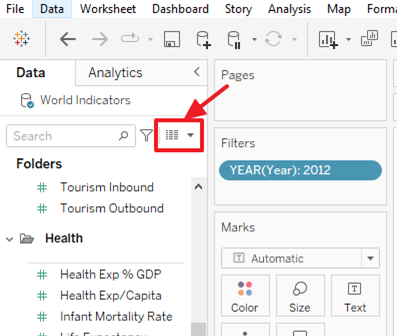
Namakan medan yang dikira, cth., 'Word Cloud 1'.
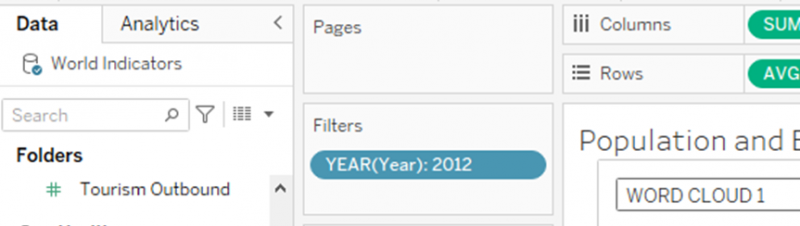
Gunakan formula berikut untuk mencipta medan terkira:
{ TETAP [ Medan Teks ] : COUNT ( [ Medan Teks ] ) }
Kami mengubah suai coretan kod sebelumnya untuk memasukkan dimensi dan ukuran yang kami sertakan dalam Word Cloud kami. Tekan 'OK' setelah selesai. Lihat gambar berikut:
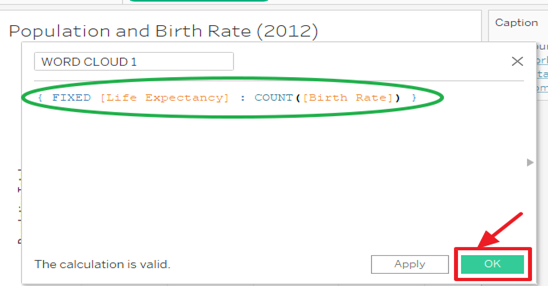
Langkah 2: Tambahkan Medan Dikira pada Visualisasi
Seret dan lepas medan pengiraan yang baru dibuat (“Word Cloud1”) ke rak “Teks” dalam Tableau.
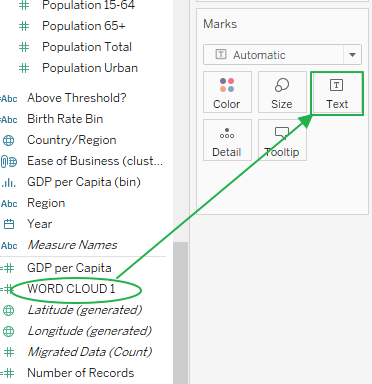
Tableau secara automatik menjana visualisasi berasaskan teks di mana saiz setiap perkataan adalah berkadar dengan kekerapannya dalam set data.
Langkah 3: Sesuaikan Visualisasi Awan Word
- Laraskan fon, warna dan reka letak Word Cloud dengan mengubah suai sifat teks dalam Tableau.
- Terokai pilihan penyesuaian tambahan untuk meningkatkan daya tarikan visual dan kebolehbacaan Word Cloud.
Perlu diingat bahawa contoh yang diberikan mencipta Word Cloud asas, tetapi anda boleh memperhalusi dan menyesuaikan visualisasi berdasarkan keperluan khusus anda. Anda boleh meneroka pengiraan, penapis atau interaksi tambahan untuk meningkatkan interaktiviti dan cerapan yang ditawarkan oleh Word Cloud.
Sebagai tambahan kepada pendekatan sebelumnya, terdapat juga sambungan atau pemalam Tableau pihak ketiga yang tersedia yang menyediakan fungsi Word Cloud yang lebih maju. Sambungan ini boleh menawarkan ciri tambahan, pilihan penyesuaian dan penyepaduan dengan alat analisis teks luaran.
Kesimpulan
Tutorial ini melengkapkan anda dengan pengetahuan dan kemahiran yang diperlukan untuk mencipta Awan Kata Tableau yang menawan. Dengan memanfaatkan kuasa visualisasi data teks, anda boleh mendedahkan cerapan tersembunyi, mengenal pasti corak dan menyampaikan penemuan anda dengan berkesan. Ingat untuk mempraproses data anda, menyesuaikan penampilan dan pemberat perkataan, dan terokai teknik lanjutan untuk memaksimumkan kesan Word Clouds anda.